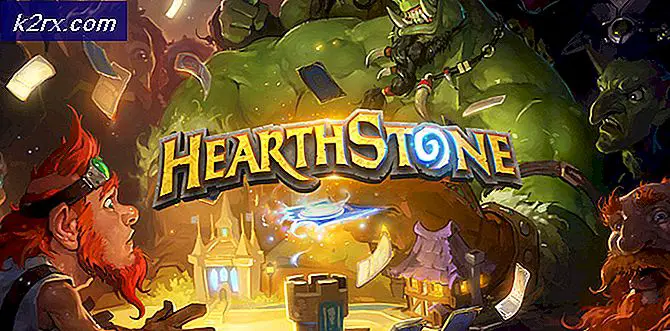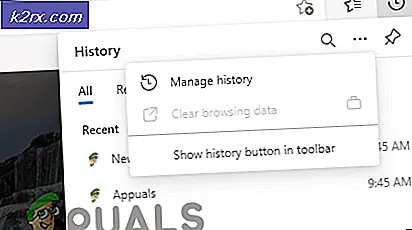Hoe u uw GPU kunt undervolten om prestaties in games te krijgen
De game-industrie is de afgelopen jaren drastisch veranderd. Elk jaar worden er nieuwe games aangekondigd die zowel visueel als esthetisch verbluffend zijn, maar die hoge GPU- en CPU-kracht vereisen. Dat gezegd hebbende, hebben game-enthousiastelingen twee opties, ofwel hun huidige hardware upgraden of kiezen voor overklokken.
Overklokken of zelfs nieuwe GPU's kunnen echter - als ze maximaal worden gepusht - tot hoge temperaturen leiden. Dit kan verschillende problemen veroorzaken, waaronder een vermindering van de levensduur van de hardware, instabiliteit van de prestaties, hard geluid vanwege ventilatorbeperking op maximale snelheid en thermische beperking.
Je vraagt je vast af, wat moet ik doen, toch? Het antwoord is simpel: “undervolten".
Met undervolten krijg je tonnen voordelen, maar de belangrijkste vraag rijst; hoe u uw GPU onderdrukt om prestaties in games te krijgen? Als je een van de nieuwsgierige gameliefhebbers bent, dan ben je hier op de juiste plek. Dus, zonder verder oponthoud, laten we aan de slag gaan!
Wat is undervolten?
Voor alle beginners die er zijn, is undervolten een eenvoudig proces om het spanningsverbruik van uw GPU te verminderen. Hoge spanning/vermogen leidt tot een verhoogde temperatuur, die de prestaties verder kan verlagen wanneer deze thermisch wordt gesmoord, en in sommige gevallen kan het zelfs uw grafische kaart beschadigen.
Hoewel undervolten een geweldige manier is om het meeste uit je kaart te halen, kan misbruik ervan ernstige schade aan je hardware veroorzaken. Maar hey, maak je geen zorgen, daarom zijn we hier.
Hoe u uw GPU undervolt?
Nu we onze basis hebben behandeld, laten we ons meteen verdiepen in hoe u uw GPU kunt undervolten.
Vereisten:
- MSI Afterburner (mijn persoonlijke favoriete overklokhulpprogramma) dat u hier kunt downloaden: https://www.msi.com/page/afterburner
- GPU-Z (een hulpprogramma voor het bewaken van GPU-temperaturen en -verbruik, maar dit is optioneel omdat MSI Afterburner vergelijkbare functies biedt). Je kunt het hier downloaden: https://www.techpowerup.com/download/gpu-z/
Nadat u de benodigde software hebt gedownload, volgt u de stappen om ervoor te zorgen dat u uw GPU niet overbelast.
Stap 1: Initialisatie
Deze stap is de meest elementaire van allemaal. Het enige dat u hoeft te doen, is MSI Afterburner openen en op instellingen klikken.
Als je eenmaal in de instellingen bent, verschijnt er een klein venster. Scroll een beetje naar beneden tot je "Ontgrendel spanningsbewaking" ziet, en selecteer die optie.
Daarna hoef je alleen nog maar op "OK" te klikken. Zodra je dat hebt gedaan, is er een spanningswaarde-indicator zichtbaar zodra de software zichzelf opnieuw heeft opgestart.
Tot nu toe, zo goed, toch?
Stap 2: Spelen met de spannings-/frequentiecurve
Het echte undervolting-proces begint vanaf hier. In MSI Afterburner kunt u op de knop klikken of op . drukken CTRL + F toets om de curve-editor te openen zoals hieronder getoond.
Hier toont de x-as de spanning in millivolt (mV) en de weergavefrequentie op de y-as in megahertz (MHz). De gestippelde rode lijn daarentegen geeft de huidige spanning en de frequentiewaarde van uw GPU weer.
Bij 825 mV werkt mijn GTX 1080 bijvoorbeeld op 1664 Mhz. Als u de spanning verhoogt, verbruikt uw GPU meer stroom, wat leidt tot hogere temperaturen en mogelijke thermische beperking.
Als je beter kijkt, zie je zilveren, vierkante dozen. Om de spanningswaarde en frequentie te wijzigen, klikt u met uw muis op een van de zilveren vakjes en sleept u deze omhoog of omlaag om de instelling aan te passen. U kunt de spanning verlagen door de vierkante vakjes te selecteren en de frequentie bij die spanning verlagen door dat vakje omhoog of omlaag te slepen.
Onthoud dat het niet wordt aanbevolen om de frequentie van de GPU te hoog te verhogen of de spanning onder 200 mV te verlagen. Deze instellingen kunnen uw kaart mogelijk beschadigen of uw applicaties laten crashen.
Voor de stabiliteit en veiligheid van mijn grafische kaart zal ik mijn spanning op 812 mV houden.
Stap 3: Fijnafstemming
Nadat u hebt begrepen hoe de spannings-/frequentiecurve werkt, is het tijd voor u om uw spanningswaarde punt voor punt te verfijnen.
Als voorbeeld draait mijn GTX 1080 1664MHz@825mV. Als we naar een step-down gaan, draait mijn GPU 1657MHz @ 812mV. Als alternatief kunt u het frequentieniveau van 1657Mhz@812mV wijzigen in 1667MHz@812mV, of u kunt de frequentie verlagen van 1657Mhz@812mV naar 1645Mhz@812mV. Op deze manier verspilt uw GPU geen stroom aan bijna geen frequentieverbetering.
Nadat u de gewenste spanning en frequentie hebt geselecteerd, sluit u de curve en gaat u verder met stap vier om de stabiliteit van de GPU te testen. Als alles is ingesteld, kun je verder gaan naar het volgende spanningspunt, dat op mijn GTX 1080 800mV is.
Als u een probleem tegenkomt, gaat u terug naar de curve en verlaagt u de frequentie. Als u bijvoorbeeld een probleem tegenkomt met 1657MHz@812mV, kunt u de frequentie verlagen met 10Mhz 1647Mhz@812mV. Zo check je welke spanning en frequentie instelling het beste werken voor jouw GPU.
Stap 4: Stabiliteit controleren
Nadat je de lagere spanning hebt geselecteerd en de frequentie op die spanning hebt aangepast, sluit je je "Spanning/Frequentiecurve-editor" en druk je op het vinkje dat aanwezig is op de MSI Afterburner.
Voer nu een willekeurige benchmark uit en controleer de stabiliteit van uw GPU.
Idealiter moet u de benchmark langer dan 5 minuten uitvoeren om de stabiliteit volledig te beoordelen. Als je game crasht, ga je terug naar stap 3.
Stap 5: Instellingen herstellen (optioneel)
Deze stap is optioneel. Als u terug wilt naar uw standaard GPU-spanningsinstellingen, kunt u op deze knop klikken om alles opnieuw in te stellen.
Eindoordeel
Nu u weet hoe u uw GPU moet undervolten, kunt u maximale prestaties krijgen bij lagere spanningsniveaus. Hoewel een hogere frequentie betere algehele prestaties betekent, is de afweging niet echt de moeite waard als uw GPU oververhit raakt.
De sweet spot is waar u maximale frequentie kunt krijgen bij een lagere spanning. Op deze manier zal uw GPU voldoende sneller werken terwijl hij een lager voltage verbruikt.
Dus waar wacht je op? Ondervolt uw GPU's naar hartenlust en speel games of als uw GPU niet aan uw verwachtingen voldoet, zelfs na onderspanning, overweeg dan om een gloednieuwe GPU zoals deze aan te schaffen RX 5700XT GPU's van AMD.